Gdebi es una pequeña aplicación que lo ayuda a instalar archivos deb de manera más efectiva al manejar las dependencias. Aprenda a usar Gdebi y convertirlo en la aplicación predeterminada para instalar paquetes deb.
Si usa Ubuntu, es posible que esté usando el Centro de software para instalar archivos ejecutables .deb.
Ubuntu Software Center es conocido por consumir recursos. Es pesado, tarda años en cargarse y hace que su sistema se arrastre. Puede ser bueno para encontrar aplicaciones, pero ciertamente no vale la pena usarlo solo para instalar un archivo .deb.
Érase una vez, Ubuntu usó el administrador de archivos para instalar archivos .deb, pero con el tiempo cambió y ahora el Centro de software es la aplicación predeterminada para instalar archivos DEB.
Ahora, si solo está intentando instalar un archivo .deb en Ubuntu, no recomendaría usar el Centro de software. Es una exageración y un desperdicio de recursos.
Recomiendo usar GDebi, un programa dedicado para instalar archivos ejecutables de Debian. Es extremadamente liviano y se enfoca en instalar archivos .deb.
Lo mejor del instalador de paquetes GDebi es que también muestra las dependencias que se instalarán junto con el programa deseado. A veces, instalará las dependencias junto con el paquete DEB. El Centro de software predeterminado no es muy bueno en el manejo de dependencias con los paquetes DEB.
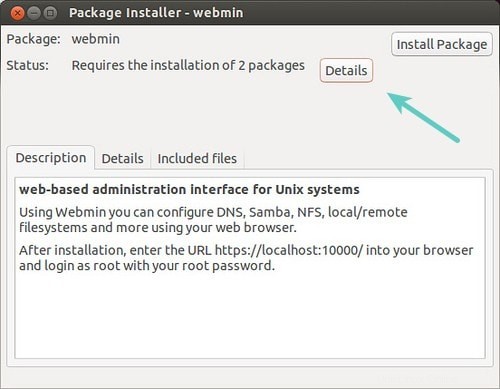
En esta publicación, veremos cómo instalar GDebi y usarlo como instalador predeterminado en lugar de
Instalar GDebi en distribuciones basadas en Ubuntu
Gdebi está disponible en el repositorio del universo de Ubuntu. Debe habilitar los repositorios adicionales de antemano; de lo contrario, verá los errores "no se puede ubicar gdebi" o "comando gdebi no encontrado".
Puede encontrar gdebi en el Centro de software de Ubuntu. Simplemente búsquelo e instálelo desde allí.

Alternativamente, puede instalar gdebi usando la línea de comando. Abra una terminal y use el siguiente comando:
sudo apt install gdebi
Cómo usar Gdebi para instalar paquetes deb [GUI y Terminal]
Ahora que ha instalado Gdebi, puede usarlo para instalar paquetes deb.
Simplemente haga clic con el botón derecho en el archivo de descarga y seleccione Abrir con otras aplicaciones.
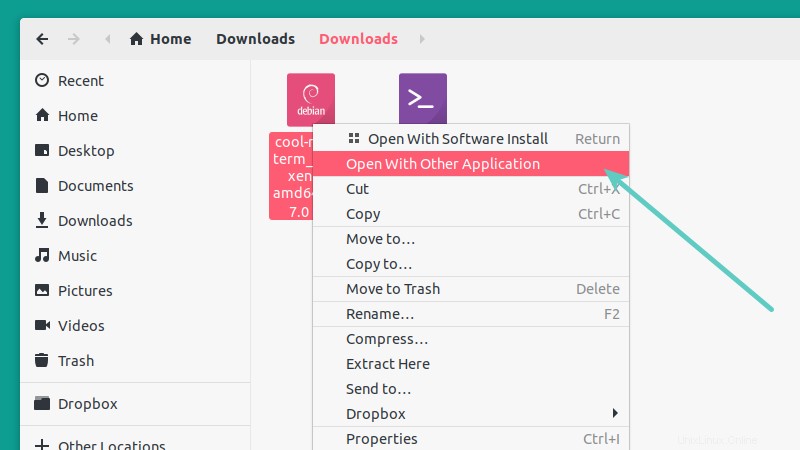
Aquí, seleccione Gdebi de la lista de aplicaciones disponibles.
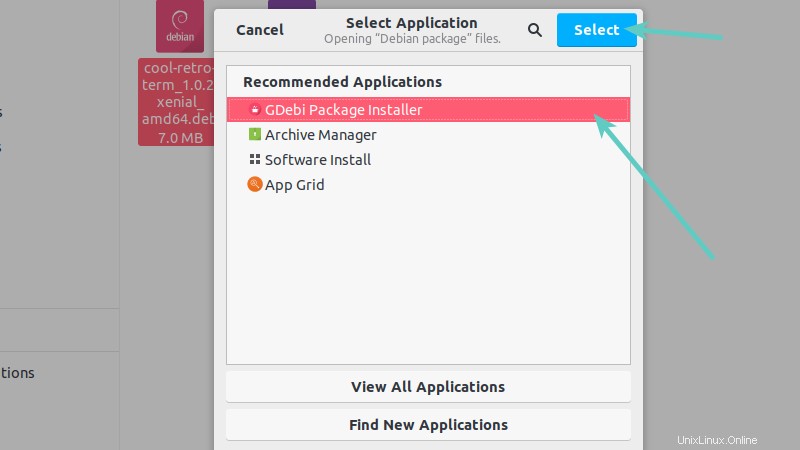
Verá la opción para instalar el paquete deb:
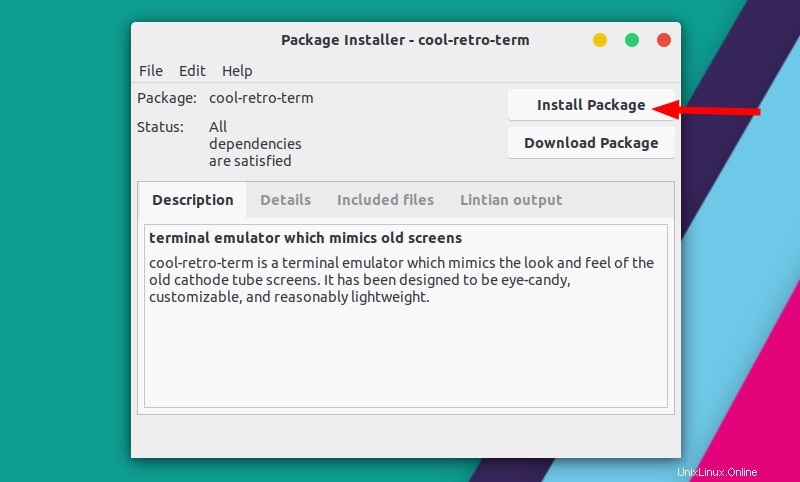
Te sorprenderá ver lo rápido que es Gdebi. La instalación finalizará en segundos y luego podrá cerrar el programa.
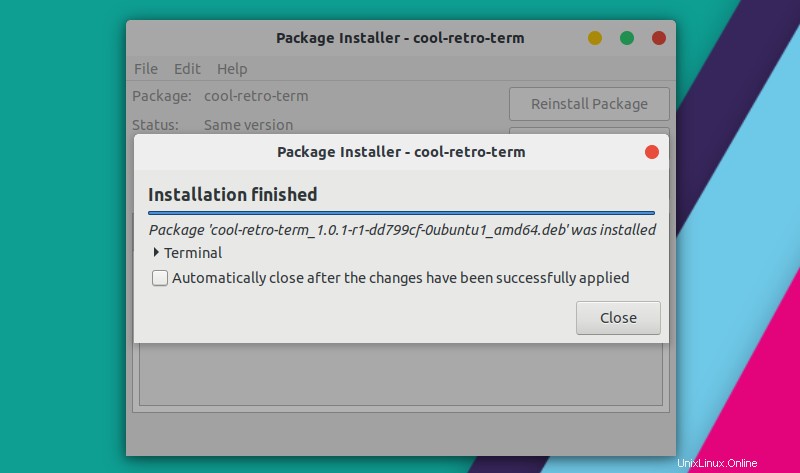
También puede usar gdebi en modo de línea de comandos, si prefiere usar la terminal más que las aplicaciones GUI.
sudo gdebi <path_to_deb_file>
Hacer que GDebi sea predeterminado para la instalación de .deb
Una vez que haya comenzado a amar GDebi, es hora de ver cómo convertirlo en la aplicación predeterminada para instalar archivos .deb. Tenga en cuenta que estoy usando Elementary OS en este tutorial, pero los pasos son aplicables a todas las distribuciones basadas en Ubuntu. Solo las capturas de pantalla pueden verse diferentes.
Descargue primero un archivo .deb. Digamos que ha descargado Google Chrome. Vaya al directorio de descargas y haga clic con el botón derecho en el archivo .deb. Aquí, ve a propiedades .
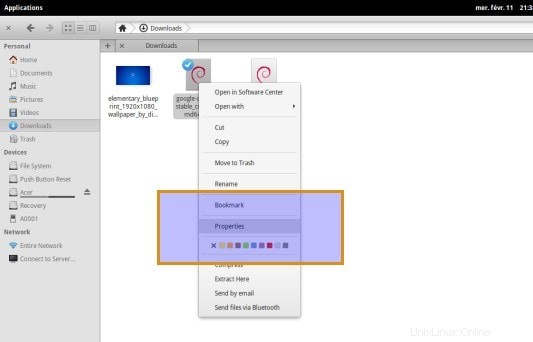
En las propiedades, debería ver la opción de abrir con . Haz clic en él y cámbialo a GDebi.
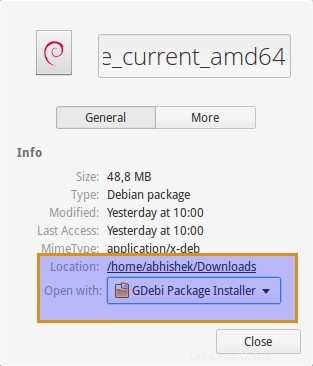
La próxima vez que haga doble clic en un archivo .deb, se abrirá automáticamente GDebi para instalar el archivo .deb. De hecho, el uso de aplicaciones tan livianas es una buena manera de acelerar Ubuntu u otros sistemas Linux.
¿Qué dices? ¿Aún prefiere el Centro de software de Ubuntu para la instalación de aplicaciones o GDebi? O si eres de la vieja escuela, ¿quizás Synaptic Package Manager? ¿Cuál es tu favorito?